初学emberjs
博客:http://www.cnblogs.com/xiangbing/p/emberjs-test.html
案例:http://www.lovewebgames.com/emberjs/test/index.html
源码:https://github.com/tianxiangbing/emberjs-test
准备工作
首页我们要做的是从网上下载下来emberjs相关的文件,目前在1.x的版本中,ember是要依赖jquery(v1.7.1~2.2.0) 和handlebars(v1.x)的,有一个比较好的方式来得到这些资源,那就是用bower.bower的安装很简单:
npm install -g bower
装完bower就可以使用bower来下载资源了,比如我们要下载jquery 1.9.1版本的,我们可以这样写
bower install jquery#1.9.1
它会在当前目录下建一个bower_components的目录,把jquery的文件下载到jquery文件目录下.我们也可以把git上的项目发布到bower上,然后再从bower安装到本地,具体方法可以看这里http://blog.fens.me/nodejs-bower-intro/
我的案例已经发布在bower上,你可以直接用以下命令获取
bower install emberjs-test
点开bower_components下的test1目录,执行
npm install
安装grunt-watch,方便开发
再下载ember相关的资源
bower.json:
"dependencies": { "jquery": "~1.9.1", "ember": "~1.13.10", "handlebars":"~1.3.0", "ember-data":"~1.13.11" }
执行 bower install 查看资源列表 bower list如图所示
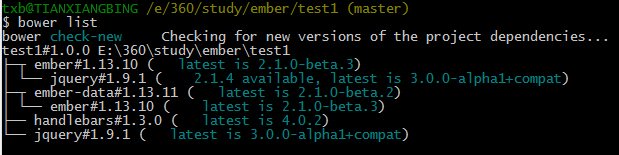
开始一个例子
然后我们要根据这些文件做一个简单的例子,我们新建一个html页面index.html,引用js文件,代码如下:
<!DOCTYPE html> <html lang="en"> <head> <meta charset="UTF-8"> <title>emberjs 初学记要</title> <script type="text/javascript" src="http://localhost:9090/livereload.js"></script> </head> <body> <script type="text/javascript" src="bower_components/jquery/jquery.min.js"></script> <script type="text/javascript" src="bower_components/handlebars/handlebars.min.js"></script> <script type="text/javascript" src="bower_components/ember/ember.min.js"></script> </body> </html>
这里看到我在head里多引入了一个livereload.js,这个文件是使用grunt watch时生成的,可以动态的改变页面,你可以使用chrome的插件livereload.
好了,准备工作做好了之后 ,我们就可以编写首页的模板了,在页面添加如下代码:
<script type="text/x-handlebars"> 首页 </script>
然后新建一个js文件,这里命名为app.js,放在js目录下,引入.
window.App = Ember.Application.create();
这时会发现页面上什么都没有,然后在console里还报了一个错:
Uncaught Error: Cannot call `compile` without the template compiler loaded. Please load `ember-template-compiler.js` prior to calling `compile`.
这个错误的大致意思好像是说我没有ember-template-compiler.js文件,但奇了怪的是,所以解析模板时出错了;但是在更早期的版本里是不需要的,可能是后期为了移除handlebars所以独立出来了吧,在bower_components/ember中还真有这么个文件,好吧,引入它.
<script type="text/javascript" src="bower_components/jquery/jquery.min.js"></script> <script type="text/javascript" src="bower_components/handlebars/handlebars.min.js"></script> <script type="text/javascript" src="bower_components/ember/ember-template-compiler.js"></script> <script type="text/javascript" src="bower_components/ember/ember.min.js"></script> <script type="text/javascript" src="js/app.js"></script>
好了,页面终于出现内容了,然后我们在模板中加入outlet,这是一个其他模块的入口,然后我们在app.js中加入其他的模块路由.
App.Router.map(function(){ this.resource('add',{path:'add'}); });
这里可以使用resource也可以直接用route
this.route('add')
据说它们间的区别就是resource可以有子路由,但route已经是最小的路由了,所以可以理解为,大的类目时用recource,终极时用route,你开心就好。 然后我们添加add的模板,这里add的模板id要和link-to的参数一致,并且跟resource或route的第一个参数一样,path参数指的是url里的hash值.
<script type="text/x-handlebars" id="add"> <table> <tr> <td>标题</td> <td><input type="text" /></td> </tr> <tr> <td>内容</td> <td><textarea></textarea></td> </tr> <tr> <td></td> <td><input type="button" value="确认"></td> </tr> </table> </script>
这里有一个操作,所以应该有个Controller,我们先在app.js里加上这个controller.
App.AddController=Ember.Controller.extend({ actions:{ new:function(){ console.log('new') var title = $('#title').val(); var content = $('#content').val(); //do save } } });
它的命名规则是单词首字母大写,然后ember会把它注册到add这个模块里,这样你就可以在add模板中使用这个控制器了。把按钮改掉
<input type="button" value="确认" {{action "new"}}>
由于我们现在还没有使用localStorage这类本地存储,所以我们可以使用变量来临时的保存一下,但实际的应用中,似乎更多的是与服务器的交互。 它义数组var data=[];然后再action/new下加入
data.push({title:title,content:content}); this.transitionToRoute('index');
transitionToRoute的意思就是转到另一个路由去。我们这里转到首页去,然后我们看到一片空白的首页,还不知道是什么情况,因为还没有写代码让刚才加入的记录显示出来,好,我们在首页的模板中把记录each出来.
<script type="text/x-handlebars" id="index"> <ol> {{#each model}} <li>{{title}}</li> {{/each}} </ol> </script>
这里each的是model,如果直接each .会导致不更新。然后我们添加一个IndexRoute来返回一个数据集.
App.IndexRoute = Ember.Route.extend({ model: function() { return data } });
这里的IndexRoute就会默认在路由到index首页时调用。
我们在添加一个查看的按钮查看详情,为了能找到当前记录,我们给每条记录加一个index属性记录当前索引:
data.push({
title: title,
content: content,
index:data.length
});
<li>{{title}}{{#link-to "info" this}}查看{{/link-to}}</li>
不知道为什么在这里不能直接取@index索引,所以只能我们在每条记录里加个唯一值。然后在路由中加上resouce
this.resource('index', { path: '/' }, function() { this.resource('info', { path: 'info/:index' }) })
这里我们把info的路由放在了index的下面,这样,就可以达到index和info同时存在了。这里要在index的模板中加上一个{{outlet}}才行。
{{model.title}}
{{model.content}}
同样的情况出现了,我要加上model才行,不明白的为什么{{title}}可以取出来content一定要{{model.content}}才行。在InfoRoute中返回当前的数组值
App.InfoRoute = Ember.Route.extend({ model: function(param) { console.log(data[param.index].content) return data[param.index] } });
在详情模板中加入编辑按钮,我们根据一个值来判断是显示“编辑”还是“保存”.
<div style="float:left;"> <h1>{{model.title}}</h1> <p> {{model.content}} </p> {{#if isEditing}} <button {{action "save"}}>保存</button> {{else}} <button {{action "edit"}}>编辑</button> {{/if}} </div>
这里的isEditing是在Controller的action中新增的一个属性,在actions中新增save和edit方法
App.InfoController = Ember.ObjectController.extend({ actions: { isEditing: false, edit: function() { this.set('isEditing',true); }, save:function(){ this.set('isEditing',false); } } });
这里的值都要使用set方法来改变,否则不会导致页面的刷新模板.然后我们加入一个子模板来显示编辑的内容。
<script type="text/x-handlebars" id="post/edit"> <table> <tr> <td>标题</td> <td>{{input type="text" value=title}}</td> </tr> <tr> <td>内容</td> <td>{{textarea value=model.content}}</td> </tr> <tr> <td></td> <td><input type="button" value="确认" {{action "save"}}></td> </tr> </table> </script>
这里用的是{{input}}方式的控件,这样就可以实现传说中的双向绑定了,它是基于Ember.TextField类的,所以也是可以自定义一个Input控件的。如下官方例子所示input api:
Todos.EditTodoView = Ember.TextField.extend({ didInsertElement: function() { this.$().focus(); } }); Ember.Handlebars.helper('edit-todo', Todos.EditTodoView);
然后就莫名其妙地完成了保存操作,好吧,我以为我还要save一下,官方的例子是使用的model,所以要对先this.get('model).save()一下才会有用。
最后我们要做的就是删除了,先加一个action为del的链接按钮:
{{#each model}} <li>{{title}}{{#link-to "info" this}}查看{{/link-to}} <a href="javascript:void(0)" {{action "del" index}}>删除</a></li> {{/each}}
然后在IndexController中新增del的action
App.IndexController = Ember.ArrayController.extend({ actions: { del: function(index) { var d = this.get('model'); console.log(d) var obj = d.findBy('index',index) d.removeObject(obj) } } });
这里的问题是,我们要对model进行操作,才能实时的反应到页面上,看了下model的方法,可以使用findBy找出该元素,再进行removeObject
最终,我们就完成了一整个的增删改操作了。因为我也是在学习过程中,如果有什么不对的地方,请指出纠正吧!也欢迎加入我的Q群 77813547
77813547